Amazon出品サービス(AmazonCentralSeller)登録手順
アマゾン出品サービスご紹介ページ(https://services.amazon.co.jp/home.html)からアカウント登
録を開始します。
事前に準備するもの
Eメールアドレス
クレジットカード
スマホ(携帯電話)
事前に決めておくこと
会社名(出品者名)
会社住所(出品者住所)
店舗名(Amazon販売サイト上での表示名)
運営責任者名
問合せ先電話番号
特商法で本名の表示が義務付けられています
出品アカウントの作成
出品者情報の入力
電話認証(SNSまたは自動音声ガイダンス)
出品者情報の入力
クレジットカード情報の入力
登録完了メールの確認
2段階認証の完了
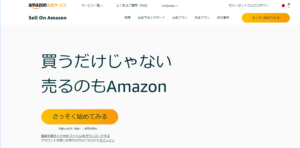
「早速始めてみる」をクリック
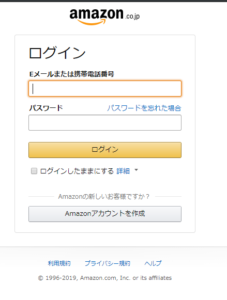
Eメール・パスワード登録画面
Eメールアドレスは大口出品サービス登録用のIDに使用
管理ツール(セラーセントラル)にログインする際にも必要
購入用アカウントと同じでも可
購入用と出品用で別々のアカウントを持つことも可
私は 購入用のEメールアドレスとは別に登録
パスワードの長さは最低6文字です
入力後、「Amazonアカウント作成」をクリック

再度 Eメール・パスワード登録画面が出てきます
「名前」欄もありますので、購入用のEメールアドレスでは、この画面は省略されているかもしれません
今度は 画像認証もあります
同じように入力して
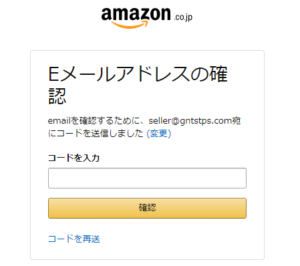
Eメールアドレスに送られてきている番号を入力
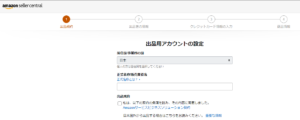
出品用アカウントの設定
居住国
正式名称
法人として登録する場合は、登録された法人名、個人として登録する場合は、名前を入力
「出品規約」をチェックして 「次へ」
店舗名
Amazon販売画面で表示される名称です。ここには商標等、著作権に触れるような名称を含んではいけないようです。
後から変更可。
住所
電話番号(認証用)
電話番号を入力後、「すぐにSMSを受信する」をクリック
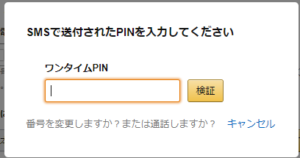
送られてきた ワンタイムPINを入力して確認終了後、
「運営責任者名」を入力
特定商取引法によって、個人でも、正式名称、表示名、住所、運営責任者名、お問い合わせ先電話番号の表記が必要。
ここに記入したものはAmazonの出品者プロフィールのページに表示されます。
入力後「次へ」をクリック
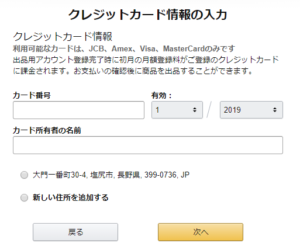
クレジットカード情報の入力
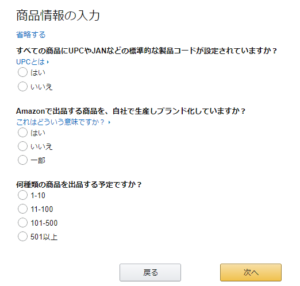
商品情報の入力
販売予定の商品の情報を入力します。
入力は登録後に行うことも可能ですが、入力内容によって、登録後に出品者様ごとにカスタマイズされた販売開始までの手順が出品管理画面に表示されるようになるようです。
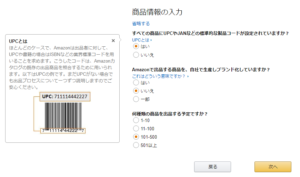
ちなみに。私はこのように登録しました

商品情報の入力
後でも登録できますが、とりあえず 全品目チェックを入れて「登録完了」をクリック
これで終了かと思えば、「2段階認証を設定してください」の画面が出てきます
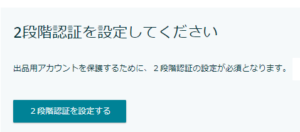
長くなりましたので 「2段階認証を設定」は別で説明します
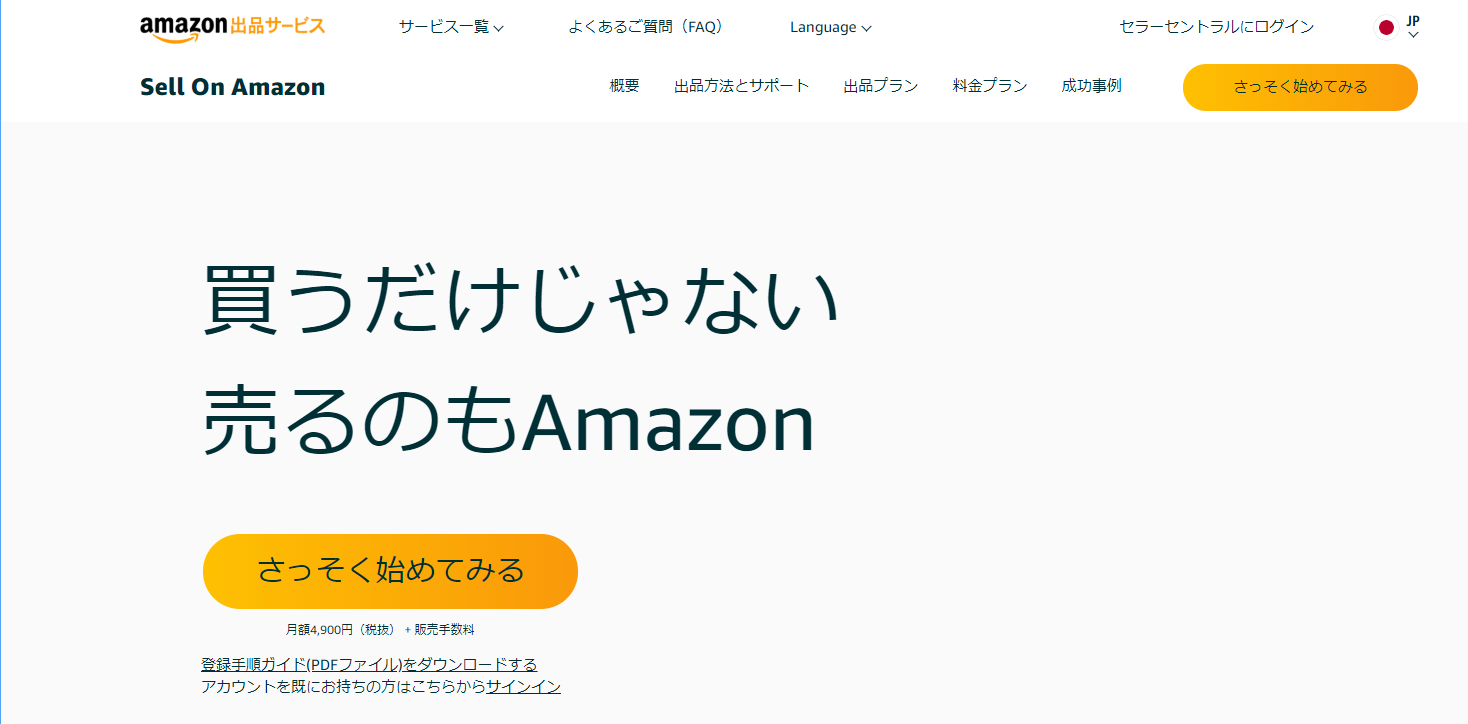

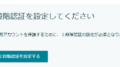
コメント